티스토리 뷰
쉽게 파일 압축하는법 안내
@성훈 2022. 8. 9. 23:07

오늘은 상당히 쉽고 간편하게 파일 압축해보시는법을 안내를 해 드려볼겁니다. 우리나라에서 가장 많이 사용이 되어지는 압축 프로그램인 알집을 사용을 하여 파일의용량을 줄여보도록할거에요. 압축은 참 많이 사용이 되어지는 기능중에 하나이기도하죠.
사이즈가 큰 파일을 줄여준다거나 여러개의 파일을 하나의 파일로 만들어서 전송을 해서야하거나 할때아주 유용한데요. 자그럼 바로 주요 기능부터 잠시 살펴 보시고 공짜 다운로드 해보신후에 압축 해보는 방법에 대해서 안내해볼게요.

위에 보시는 것과 같이 주요 기능을 즉시 살펴보시기 바랍니다. 다양한 OS에서도 제공을 하며, 다양한 압축포맷을 지원을 합니다. 8가지의 압축가능 포맷과 40여개의 압축풀기가 되어진답니다. 대용량 파일도 압축을 할수가 있고 암호를 걸수도 있답니다. 파일 압축해볼수가 있는 방법에 대해 내용을 설명 위해 먼저 설치 해두도록 하겠습니다.

알집 공식 홈페이지를 통하여 꽁짜로 다운로드 해보실수가 있어요. 개인이라면 아무런 제한없이 꽁짜로 사용이 가능한 프로그램인데요.
아래 홈페이지 주소가 있어서 사용해보시면 쉽게 위에보여 지시는 홈페이지로 이동해 볼 수가 있을거에요. 설치하기를 누르셔서 설치파일을 다운 받으시면 됩니다.
설치 파일을 다운로드 받아주셨다고 한다면 이젠 실행해서 인스톨을 해주셔야하기도 합니다? 인스톨을 하실때에는 기타 제휴 프로그램이나 바로가기가 설치 되어지는지 확인하고 설치 해주셔야 합니다. 하단쪽에 보니 제휴 사이트 및 프로그램이 있답니다. 체크해제를 해 주시고 진행해주세요.

설치를 모두 해주게 되었다면 이제 파일 압축해보시는법으로 안내를 해 드려보도록 할 겁니다. 파일을 클릭 해 주신 후에 마우스 오른쪽 클릭해주세요. 그러면 팝업메뉴가 나오게 되어지게 되죠. 이 화면에서 'xxxx 으로 압축하기' 이렇게 있을 거예요. 이걸 클릭해주세요.

그렇게 하면 이렇게 바로 압축이 되어지실 거에요. 굉장히 간편하게 파일을 압축하는법이에요. 여러개를 한꺼번에 하면 선택을 여러개 해 주시고 마우스 우클릭해서 압축하기를 클릭을 해 주세요.
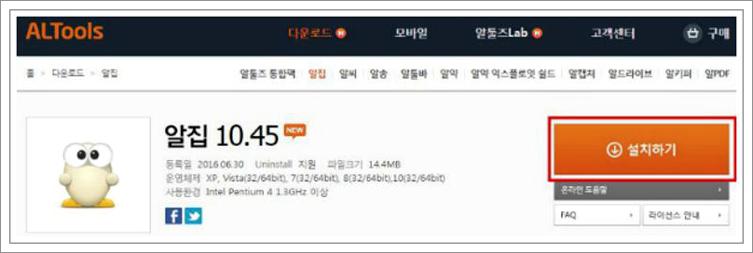
이제 인스톨을 모두 해주게 되었다면 위에 보시는 것과 같이 압축되어 지게된 파일이 생성될건데요. 이 파일을 전달해주거나 해주시면 되겠죠. 가장 많이 이용이 되어지는 압축프로그램을 이용한 압축방법이었어요. 참고가 되었기를 바래볼겁니다.

